Windows 11/10'da Uygulamalar veya Programlar Görev Çubuğuna Sabitlenemiyor
Programları ve uygulamaları PC'nizdeki görev çubuğuna sabitleyemiyor musunuz? Windows 11/10 /10'da uygulamaları görev çubuğuna sabitleyememe sorununu çözmenize yardımcı olacak bazı çözümleri listeler . Görev Çubuğu(Taskbar) , favori ve sık kullandığınız uygulamalarınıza tek bir tıklamayla erişmenize yardımcı olur. Ancak, görev çubuğuyla ilgili tıklanamayan görev çubuğu(unclickable taskbar) , yanıt vermeyen görev çubuğu vb. gibi çeşitli sorunlar olmuştur .
Bazı kullanıcılar, görev çubuğuna program simgeleri ekleyemediklerini de bildirdi. Siz de aynı sorunla karşı karşıyaysanız, işte size bir rehber. Bu sorunu çözmek için deneyebileceğiniz bazı yöntemlerden bahsedeceğim.
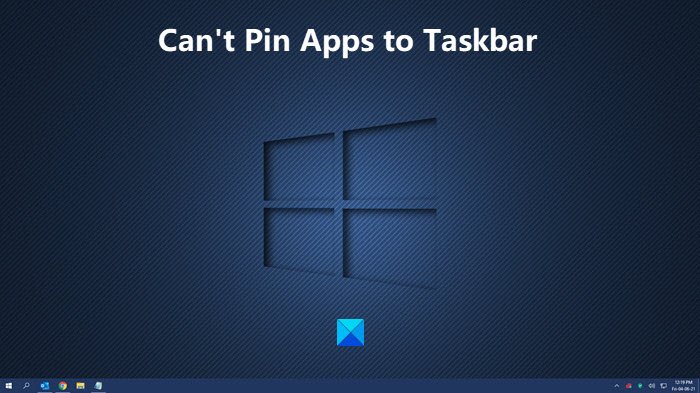
Windows 11 / 10'da Uygulamaları Görev (Taskbar)Çubuğuna (Pin Apps)Windows 11/10
Windows 11/10 /10'da uygulama veya program kısayollarını görev çubuğuna sabitleyemiyorsanız, bu yöntemlerden biri sorunu sizin için çözebilir:
- Dosya Gezgini'ni Yeniden Başlatın
- Sorunun Uygulamada olup olmadığına bakın
- (Pin Apps)Alternatif olarak Uygulamaları Başlat menüsüne sabitleyin(Start)
- Görev Çubuğunu Yeniden Kaydet
- SFC Taramasını Çalıştırın
- Grup İlkesi Düzenleyicisi'ndeki(Group Policy Editor) bazı ayarları kontrol edin
- Sistem Geri Yükleme gerçekleştirin
- Kullanıcı Hesabını Değiştirin(Switch User Account) veya Yeni Bir Kullanıcı(New User Account) Hesabı Oluşturun .
1] Dosya Gezgini'ni Yeniden Başlatın
Görev çubuğu sorunlarının çoğu Explorer yeniden başlatılarak(restarting Explorer) çözülebilir .
Basitçe Ctrl+Shift+Esc kullanarak Görev Yöneticisi'ni açın, Uygulamalar'dan (Task Manager)Windows Gezgini'ne(Windows Explorer) tıklayın ve ardından Yeniden Başlat(Restart) düğmesine basın. Şimdi, bir uygulamayı görev çubuğuna sabitlemeyi deneyin ve çalışıp çalışmadığını görün.
7] Sorunun Uygulamada olup olmadığına bakın
Belirli programları görev çubuğuna sabitlerken sorun yaşıyorsanız, program doğru yüklenmemiş olabilir.
Uygulamayı kaldırıp yeniden yüklemeyi deneyin ve ardından onu görev çubuğuna ekleyip ekleyemediğinizi kontrol edin.
Ayrıca, diğer uygulamaları sabitleyip sabitleyemeyeceğinizi kontrol edin.
5] Uygulamaları Başlat menüsüne sabitleyin
Yukarıdaki yöntemlerden herhangi biriyle bu sorunu çözemezseniz, alternatif olarak Başlat Menüsü'nü kullanabilirsiniz. (Start Menu)Sık kullandığınız uygulamaları Başlat Menüsüne sabitleyin(pin apps that you use frequently to Start Menu) ve buradan başlatın.
İlgili: (Related:) Başlat Menüsüne Sabitle çalışmıyor.(Pin To Start Menu not working.)
2] Görev Çubuğunu yeniden kaydedin
Görev çubuğunu yeniden kaydederek bu sorunu çözüp çözemeyeceğinize bakın.
Bunu yapmak için arama kutusuna gidin, Powershell yazın ve (Powershell)Powershell'i (Powershell)Yönetici(Administrator) ayrıcalığı ile açın . Şimdi, içine aşağıdaki komutu girin:
Get-AppXPackage -AllUsers | Foreach {Add-AppxPackage -DisableDevelopmentMode -Register “$($_.InstallLocation)\AppXManifest.xml”}
PC'yi yeniden başlatın(Restart) ve ardından uygulamaları görev çubuğuna sabitleyip sabitleyemediğinizi kontrol edin.
4] SFC Taramasını Çalıştırın
Soruna bazı bozuk sistem dosyalarının neden olması durumunda, bir SFC taraması çalıştırmayı deneyebilirsiniz .
Tarama tamamlandığında, uygulamaları hala görev çubuğuna sabitleyemediğinizi kontrol edin.
İlgili(Related) : Uygulamalar başlangıçta kendilerini görev çubuğuna sabitlemeye devam ediyor(Apps keep pinning themselves on startup to the taskbar) .
3 ] (] Check)Grup İlkesi Düzenleyicisi(Group Policy Editor) ile bazı ayarları kontrol edin

Programların Görev Çubuğuna sabitlenmesine izin verme seçeneğinin(Do not allow pinning programs to the Taskbar)(Do not allow pinning programs to the Taskbar) etkinleştirilip etkinleştirilmediğini belirlemek için Yerel Grup İlkesi Düzenleyicisi'nde(Local Group Policy Editor) kullanıcı yapılandırmasını kontrol edebilirsiniz . Etkinleştirilmişse, uygulamaları görev çubuğuna sabitleyebilmek için bu seçeneği devre dışı bırakmanız gerekir.
PC'nizde Yerel Grup İlkesi Düzenleyicisi'ni açın ve ardından User Configuration > Administrative Templates > Start Menu ve Görev Çubuğu'na(Taskbar) gidin .
Sağ panelde, programların Görev Çubuğuna sabitlenmesine izin verme'yi(Do not allow pinning programs to the Taskbar) içeren çeşitli Ayarlar öğelerini göreceksiniz . Açmak için üzerine çift tıklayın.

Bir sonraki pencerede, seçilen seçenek için Yapılandırılmadı veya Devre Dışı ayarları'nı seçin. (Configured)Ardından Apply > OK düğmesine basın.
8] Sistem Geri Yükleme gerçekleştirin
Uygulamaları görev çubuğuna sabitleyemediğiniz bu sorunu kısa süre önce almaya başladıysanız, bilgisayarı bu sorunla karşılaşmadığınız bir duruma geri alarak düzeltebilirsiniz. Basitçe bir sistem geri yüklemesi gerçekleştirin ve sorunu sizin için çözüp çözmediğine bakın.
6] Kullanıcı Hesabını Değiştirin(Switch User Account) veya Yeni Bir Kullanıcı Hesabı Oluşturun(New User Account)
PC'nizdeki başka bir kullanıcı hesabındaki uygulamaları görev çubuğuna sabitleyip sabitleyemeyeceğinize bakın. Evetse, bu soruna neden olan neden bozuk bir kullanıcı profili olabilir.
Sorunu çözmek için yeni bir kullanıcı hesabı da oluşturabilirsiniz.
Okuyun: (Read:) Windows'ta Bozuk Bir Kullanıcı Profilini Düzeltin(Fix a Corrupted User Profile in Windows)
Umarım bu makale yardımcı olur!
İlgili okuma:(Related read:) Windows 11/10'da Uygulamaları Görev Çubuğundan Kaldıramıyorum.(Can’t Unpin Apps from Taskbar)
Related posts
Tüm Pinned Apps and Reset Taskbar Windows 10'da nasıl kaldırılır
Programs Prevent Pinning or Unpinning Taskbar Windows 10'de
Windows Apps or Programs Windows 11/10'da hemen aç ve kapat
Taskbar Windows 10'da gösterilmeyen bildirimler
Volume icon Taskbar'ten Windows 10'de eksik
Fix Unclickable Taskbar; Taskbar Windows 10'te tıklayamıyorum
Nasıl Windows 10 Photos app üzerinde HEIC and HEVC files görüntülemek için
Taskbar search kutusundaki Cloud Content Search'ü devre dışı bırakın Windows 10
Best Ücretsiz Movie apps Microsoft Store Windows 10 için mevcut
Best ücretsiz Dictionary and Thesaurus apps Windows 10 için
Windows 11/10 yılında Zoom Apps kullanmasını engellemek için nasıl
Windows 10 için en iyi Battery monitor, analitik ve istatistik uygulamaları
Paint Nasıl Kullanılır Windows 10 resimlerini düzenlemek için
Windows 10'da Auto Hide Taskbar'da Nasıl Yapılır
Etkinleştirme veya Windows 10 içinde Disable Archive Apps feature nasıl
Mail and Calendar app freezes, Çarpır veya Windows 11/10'de çalışmıyor
Gizleme veya Windows 10 içinde Taskbar göster Dokunmatik Keyboard Button nasıl
Windows 10 Cilt Control Çalışmıyor
etkinleştirmek veya Windows 10 devre dışı bırakın Taskbar Thumbnail Preview nasıl
Taskbar & Desktop Windows10'de siyah bir ekranla canlandırmaya devam ediyor
